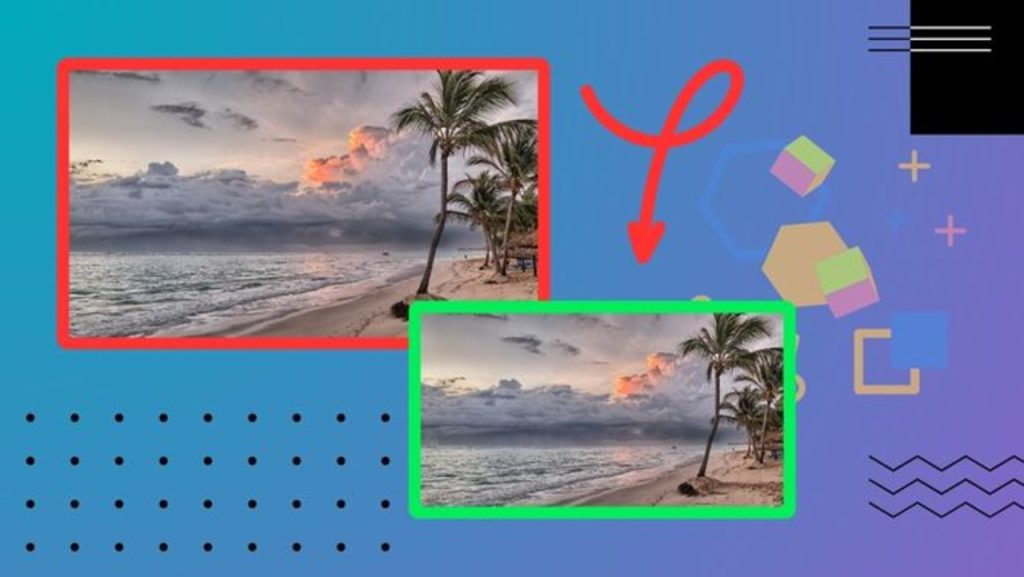Cara Kompres Gambar atau Cara mengkompres semua jenis gambar dengan mudah. Kompres Gambar dengan menggunakan Program Microsoft Office (MS Office). Pada kesempatan kali ini penulis sendiri memakai Fasilitas Program Microsoft Office 2007 yaitu Microsoft Office Picture Manager.
Mengkompres gambar kadang kita perlukan jika tempat gambar tersebut sudah mau penuh. Ataukah kita mengkompres gambar untuk keperluar khusus, terutama bagi sahabat blogger yang ingin posting gambar ke halaman blog.
Sedangkan untuk tujuan kompres gambar itu sendiri. Tentunya para sahabat sudah mengetahuinya dan semua orang mempunyai fersi/penjelasan sendiri-sendiri mengenai hal tersebut.
Sedangkan bagi penulis sendiri mempunyai penjelasan singkat mengenai fungsi mengkompres gambar antara lain ialah untuk meminimalkan kapasitas gambar itu sendiri. Bagaimana sahabat sekalian uda benar nga ???, hahahaha…
Nah pada kesempatan kali ini kita membahas mengenai bagaimana caranya mengkompres sebuah gambar agar tidak berat. Apalagi gambar yang akan diposting disebuah halaman blog, email, dan lain sebagainya.
Sahabat bisa bayangkan sendiri jika sebuah gambar yang tidak dikompres lalu diupload pada halaman blog atau pada halaman lainnya. Yah untung jika kalau gambar itu memiliki kapasitas KB/MB, atau GB yang kecil.
Alasan Gambar Harus Dikompres
Tetapi jika gambar tersebut memiliki kapasitas yang besar. Dan sahabat sendiri bisa bayangkan jika beberapa gambar diupload pada halaman blog yang tidak dikompres bisa memperlambar loading blog sahabat.
Sebagai salah satu contoh jika sahabat atau penulis yang akan upload beberapa gambar pada halaman ini yang tidak dikompres. Misalnya dihalaman ini ada beberapa gambar yang tidak dikompres dan memiliki kapasitas yang tinggi. Atau katakanlah sebuah gambar memiliki 100 KB sampai 400 MB per gambarnya.
Jadi kalau 6 (enam) gambar dikali 400 MB sama dengan 2.400 MB, dan itu bisa dikatakan kapasitasnya adalah 2,5 GB. Nah ini baru satu halaman yang memuat gambar. Bagaimana jika ada beberapa halaman yang memuat/terdapat gambar, katakanlah 100 halaman yang ada semua gambarnya.
Jadi bisa dihitung bahwa katakalah kita ambil nila terendah setiap halamannya memiliki nilai kapasitas gambar sebanyak 400 MB. Waoowww ternyata tinggi juga hasilnya, sahabat sendiri bisa menghitungnya atau membulatkannya menjadi GB/Giga Bitle atau apalah sebutannya.
Hal tersebut belum termasuk beberapa tulisan dan elemen-elemen kelengkapa blog sendiri dan lain sebagainya. Sahabat semua bisa bayangin apa jadinya jika hal itu terjadi pada sebuah blog atau lain sebagainya.
Selain untuk kepentingan blogger, kompres gambar juga bisa bermanfaat untuk tempat penampungan gambar sahabat. Misalnya jika penampungan sahabat adalah jenis memory SD.MS atau CD-R, CD-DVD dan lain sebagainya.
Karena yakin bahwa tidak mungkin sebuah memory hanya berisi gambar semua. Yah memang tidak semuanya seperti itu, tetapi biasanya satu memory diisi banyak jenisnya seperti gambar, lagu atau musik, video, file, dan sebagainya. Terkecuali jika memory itu diperuntukan khusus misalnya khusus untuk gambar, dan lain-lain.
Namun sahabat tidak usah risau tentang hal itu. Karena pada kesempatan kali ini kita bahas mengenai Cara Kompres Gambar yang sangat mudah dan tidak memerlukan keahlian khusus. Dan tidak perlu untuk menginstal program khusus, karena jaman sekarang sudah banyak sekali fasilitas program khusus untuk mengkompres gambar.
Disini cukup pastikan kalau di perangkat Komputer, Laptop sudah terinstal Program Microsoft Office. Pada kesempatan ini penulis sendiri memakai Fasilitas Program Microsoft Office 2007 yaitu Microsoft Office Picture Manager untuk kompres gambar sebelum diupload.
Baca Juga : Cara Membuat Gambar Animasi Dengan Simpel Dan Mudah
Cara Kompres Gambar Dengan Microsoft Office Picture Manager
Bagaimana sahabat ingin mengetahui bagaimana caranya????, Silahkan perhatikan langkah-langkah berikut :
#1. Pertama-tama, pastinya sudah membuka Komputer, Laptop sahabat. Disana ada menu Start atau Icon windows yang terletak di sebelah kiri paling sudut bawah. Bagaimana sahabat semua pastinya sudah mengetahuinya. Silahkan klik logo Windows tersebut dan lanjutkan klik tulisan All Programs (Windows >>> All Programs), atau perhatikan gambar berikut yang dilingkari.
#2. Kedua, silahkan cari Folder yang bertuliskan Microsoft Office, jika sudah dapat silahkan klik dan cari lagi Folder yang ada tulisannya Microsoft Office Tools dan klik, masih di tempat yang sama lihat dan klik tulisan Microsoft Office Picture Manager (Microsoft Office >>> Microsoft Office Tools >>> Microsoft Office Picture Manager), atau perhatikan gambar berikut yang dilingkari.
Maka setelah itu akan muncul sebuah halaman utama yang merupakan halaman untuk mengedit gambar yang akan kita kompres. Selanjutnya kita melangkah ke langkah berikutnya.
#3. Ketiga, kemudian klikMenu File di sudut kiri atas dan lanjut klik Menu Add Picture Shortcut… (File >>> Add Picture Shortcut…), perhatikan gambar.
#4. Keempat, setelah klik Add Picture Shortcut… sebuah menu kotak untuk memilih Foldel yang berisi gamba atau gambar yang akan di kompres, silahkan sahabat pilih dimana tempat (folder berisi gambar) atau hanya gambar, kemudian klikFolder atau Gambar, lalu klikAdd (Add Picture Shortcut… >>> Folder/Gambar >>> Add), atau perhatikan gambar.
#5. Kelima, setelah itu silahkan pilih klikFolder atau Gambar yang akan dikompres, kemudian klikEdit Pictures… untuk pilihan edit gambar yang lainnya sahabat bisa klik menu yang ada di sudut kanan atas, setelah itu silahkan cari dan klik menu Compress Pictures (Folder/Gambar >>> Edit Pictures >>> Compress Pictures), perhatikan gambar.
#6. Keenam, silahkan pilih jenis kompres yang diinginkan untuk apa. Disana ada beberapa pilihan kompres untuk, Don’t Compress, Dokuments, Web Pages, E-mail messages. Jika gambar itu untuk di posting/diupload pada halaman blogger silahkan pilih klikWeb pages. Dan klik OK (Web pages >>> OK), lihat gambar yang dilingkari.
#7. Ketujuh, setelah selesai silahkan simpan dengan cara tekan Ctrl + S di keyboard sahabat atau klik menu (icon) Save. Perhatikan gambar yang dilingkari dibawah ini.
Kemudia semuanya selesai silahkan sahabat pilih gambar tadi yang sudah di kompres dan bandingkan hasilnya. Selain hal-hal manfaat gambar yang disebutkan di awal postingan ini adalah gambar bisa menyesuaikan kapasitas khususnya untuk halaman Web atau blog.
Bagaimana sahabat semuanya gampang kan??? mungkin kalau dilihat beberapa penjelasan pada postingan ini tidak mudah alias berliku-liku. Namun sebenarnya sangat simpel dan mudah. Dan jika sahabat sudah terbiasa menggunakannya akan terasa sangar mudah dibandingkan dengan fasilitas kompres gambar lainnya. Karena penulis sendiri merasa hal itu sangat mudah/simpel digunakan.
Baca Juga : Cara Menulis Di Corel Draw Dengan Simpel
- Tips SEO Terbaik Dari Tim Google, Kualitas Untuk Pencarian
- Tips Jitu Menjaga Rumah Bebas Dari Serangan Rayap
- Cuci Gorden Depok Dengan Pengerjaan Di Tempat
- Pafi Pematang Siantar Dalam Menjaga Kesehatan Masyarakat
- Pafi Fakfak, Organisasi Ahli Farmasi Berpengaruh Di Indonesia
Atau Lihat Video Berikut Ini Untuk Lebih Jelasnya : https://www.youtube.com/embed/QVAihBGyYfM
Demikian postingan kali ini tentang Cara Kompres Gambar, dan semoga bermanfaat. Serta terima kasih sudah mampir dan membaca postingan di blog yang sederhana ini.